
Cara Menambahkan Teks Pada Foto dengan Snapseed - Akhirnya HP saya harus direstart (lagi). Padahal memori di HP yang tersisa masih lumayan banyak, 2 giga lebih. Tambahan lagi udah lama pula ga install aplikasi baru selama beberapa bulan terakhir. Tapi apa daya, akses ke kamera udah ga bisa. Nge-tap menu email gagal, latar layar HP yang hilang dan suka ngedip-ngedi centil. Oke fix. Harus install ulang ini mah.
Lucky me, file foto di galeri masih bisa diamankan via channel rahasia di telegram. Channel khusus yang saya gunakan buat nyimpan foto-foto biar ga beratin memori HP. Enaknya pake telegram, file yang tersimpan di tele ini akan disimpan di cloud. Jadi ga ngabisin space di HP. Sementara itu beberapa chat penting di WA pun berhasil disave via email.
Mampir ke sini juga, ya. Tips Agar Smartphone Tidak Mudah Hang
Senengnya setelah direstart ini hp lama jadi rasa baru hihi. Kinyis-kinyis. Lebih responsif dan sampai hari ini memorinya masih lega, 8 giga-an. Yeaah.dis
Lalu, ketika saya akan edit foto dengan snapseed, baru ngeh ada yang pangling dengan aplikasi ini. Ada fitur baru seperti teks, dan white balance yang sebelumnya ga ada. Semacam blessing in disguise. Ternyata ada hikmahnya ya hp saya harus direstart hehehe.
Lalu, ketika saya akan edit foto dengan snapseed, baru ngeh ada yang pangling dengan aplikasi ini. Ada fitur baru seperti teks, dan white balance yang sebelumnya ga ada. Semacam blessing in disguise. Ternyata ada hikmahnya ya hp saya harus direstart hehehe.
Saya jarang nengokin playstore buat update aplikasi. Lagi pula selama ini ga ada reminder buat memperbaharuinya. Seneng dong, pas tau soal ini. Biasanya saya pake snapseed buat memberi efek foto lebih cerah dan efek blur. Sementara tambahan teks saya gunakan phonto, kolase atau kalau mengimbuhkan foto lain masih pake picsart.
Dengan fitur anyarnya ini, Snapseed lumayan meringankan kerjaan karena ga harus bolak balik snapseed - phonto buat edit foto. Eh tapi saya masih suka juga sih sama si Phonto. Ga saya hapus. Ya opsional lah nantinya mau pake aplikasi yang mana atau menggabungkannya.
Jadi kalau mau tau caranya menambahkan teks pada foto dengan aplikasi snapseed jangan buru-buru cus dulu dari blog saya. Please stay ya :). Ini caranya.
Kalau belum ada di hp, unduh dulu dari Playstore, atau update kalau sebelumnya udah ada. Setelah berhasil, buka aplikasinya.
Pilih foto yang akan diedit. |
| dokumen pribadi |
Lalu pilih efek yang akan dipilih. Silahkan aplikasikan efek lain yang akan ditambahkan. Suka-suka aja. Efek yang bisa dipakai misalnya ada brigthening, saturation, blur,vignete, filter foto (seperti HDR, vintage, atau noir) dan sebagainya. Setelah itu pilih menu teks yang posisinya berada paling bawah.
 |
| dokumen pribadi |
 |
| dokumen pribadi |
Sekarang, pilih template yang akan dipakai. Kalau udah oke dan cocok tap template pilihannya, lalu ketikan teks.
 |
| dokumen pribadi |
Semua template yang jumlahnya ada 30 ini mengingatkan saya sama templatenya Canva. Bedanya semuanya di sini gratis. Ga ada template tertentu yang dikunci dan harus beli kalau mau pake. Sementara jenis hurufnya juga udah default alias bawaan snapseed, ga ada pilihan untuk mengunduh jenis huruf baru karena emang variasi huruf terpilih udah satu paket sama template. Tapi ga apa-apa kok. Pada lucu-lucu semua. Kalau mau kasih watermark atau caption lainnya dengan font jenis lain, saya masih bisa menggunakan Phonto. Makanya Phonto tetap saya keep buat nambahin teks.
 |
| dokumen pribadi |
Selain pilihan templatenya, kita bisa mengubah warna layer dan ukurannya. Begitu kita mengubah ukuran, di layar akan muncul grid untuk memudahkan penempatan. Sehingga posisinya bisa kita atur, apakah mau di sisi kanan, kiri, atas, bawah atau simetris di tengah-tengah. Begitu juga dengan persentase opacitynya juga bisa diatur sesuai selera.
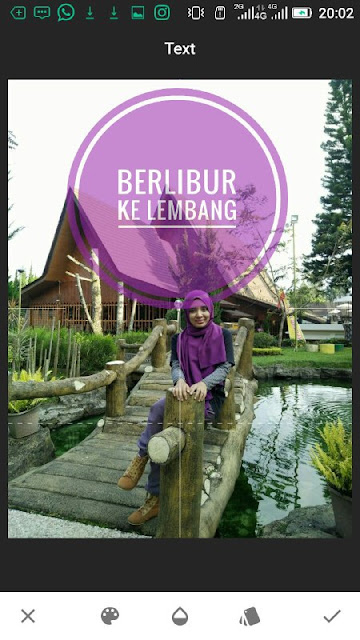 |
| dokumen pribadi |
 |
| dokumen pribadi |
Gimana, gampang kan? Asiknya ngulik Snapseed ini ukurannya ringan, dan bisa dilakukan secara offline, jadi ketika kuota lagi megap-megap, edit-editan foto ini bisa dilakukan sesuka hati. Pastinya batre HPnya harus dipastikan cukup, jangan sampai keasikan ngulik terus tiba-tiba editannya ga sempat disave gara-gara HPnya keburu off.
Selamat mencoba.

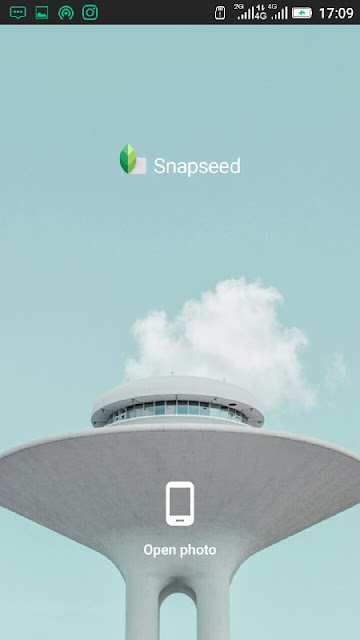







Wahhhg aku mau aku mau...
ReplyDeleteSelama ini aku pke picsart sih. Tp kudu online.
Ayo cobain Mbak. Seru nih utak-atiknya.
DeleteAih udah ada tambahan text ya snapseed, baru tau :D udah lama gak pakai app ini. Bagus ya teh bawaan templatenya, kekinian banget hehehe
ReplyDeleteSaya masih setia dengan phonto >.< pilihan hurufnya banyak sih ya..
Btw, tfs ya teh. *update snapseed
Iya kalau pilihan font sih Phonto juaranya. Snapseed ini menurutku bagus buat header blogpost atau postingan IG.
Deleteaih... aq juga baru nyoba2 snapseed, teh. enakeun krn ringan dan lebih user friendly dibanding apps sejenis. lebih kaya fitur juga ya... thanks for sharing ya teh.. :*
ReplyDeleteAsik, emang ringan dan gampang kan nguliknya,Mbak :)
DeleteKemarin udah download Snapseed, tapi karena hapenya keberatan, jadinya aku hapus lagi, iih sekarang nyesel deh
ReplyDeleteCoba bersihin lagi cookies di hpnya, Mbak. Pengalamanku sih pakennya ringan.
DeleteWah, aku belum terlalu ngulik ternyata.
ReplyDeleteUdah lama pake snapseed tapi cuma buat color grading aja.
Buat pasang tulisan pake aplikasi lain.
Asik, dapet ilmu! Jadi yang satu itu bisa di uninstall. Mayan ngehemat space memory hihii.
Iya, Alma. Sebelum ini juga aku pake snapseed cuma buat ngatur warna foto aja. Sekarang nambah fitur font jadi tambah asik pake snapseed.
DeleteYa ampun aku jungkir balik ya nyariin bikin teks di snapsheed ternyata begitu ya hahaa...makasih infonya mak efi :)
ReplyDeleteHihihi iya, Khalida. Ayo update dulu terus utak-atik snapseednya.
Deletecakep hasilnya, jd pgn pakke snapsheed jugak, tengkiu sharenya ya mbk
ReplyDeleteAyo install dan pake snapseed buat edit fotonya, Mbak.
Deletewahhhh sangat membantu saya ini cara2nya... makasih ya udah mau share... salam kenal
ReplyDeleteSama-sama.
DeleteBagus ya teh bisa gitu, mau coba juga ahh. Makasi teeh
ReplyDeleteNah ini master fotonya, pasti makin cakep kalau Yas yang buat :)
DeleteMba Efi ini yg sy butuhkn .mkasih ya tutorialny..keren pisan euy
ReplyDeleteWah makasih kalau ternyata cocok. Selamat mencoba Mbak Astutiana.
Deleteaku pake snapseed juga. sukaa banget
ReplyDeleteTuh kan, memang asik snapseed ini.
DeleteSyantik hasil akhirnya baru tahu aplikasi ini, thx u infonya mba pengen nyobain juga :)
ReplyDeleteSama syantiknya dengan yang di foto kan, Mak? hahaha... Ayo, cobain ya, mak. :)
DeleteAku pakai juga ini
ReplyDeleteTosss dulu, Nay. Ternyata banyak yang pake Snapseed, nih.
DeleteWah keceeee
ReplyDeleteSelama ini aku pake picasa, tapi dilaptop. Klo HP pake grid aja
Maulah download snapsheet ini
Makasi ilmunya ya Mak
Ayo mbak, donlot dan pake aplikasinya. Gampang, kok.
DeleteAssik euy, saya juga biasanya pake snapseed cuma buat ngedit2 tune. Sekarang jadi nggak usah bolak balik picsart:D
ReplyDeleteIya, My, jadi kerjanya ga dobel, ya.
DeleteIni aplikasi favorit akuuuu hihihi...
ReplyDeleteNah kan, blogger kece kayak dirimu juga pake. Asiiik samaan kita :)
DeleteJadi mupeng pengen download lagi. Aku pernah download, tapi aku delete karena enggak terlalu ngerti ^_^.
ReplyDeleteTerimakasih infonya, Teh Efi...
Mudah-mudahan sekarang udah ngerti ya, Mak. Ayo download lagi ^_^
DeleteDulu pernah ngunduh snapseed...tapi jarang dipake...
ReplyDeleteSekarang pake lagi ya, Mbak. Makin asik fiturnya.
DeleteIn aplikasi favorit aku mba Efi :)
ReplyDeleteIya, Mbak. Begitu dikenalin teman langsung diulik dan sukaaaa.
DeleteDi hape saya udah lama ada aplikasi ini dan skrg baru tau cara menambahkan text menggunakan snapseed norak ya saya. Hahahaha
ReplyDeleteSalam kenal dr blogger abal2
Ga kok, Mas. Ga norak. Ini kan fiturnya masih gress. Ayo update snapseednya.
Deleteyeaaay...kereen, download aah
ReplyDeleteAsik, nambah lagi yang pake snapseed.
DeleteAku lagi belajar setengah mati (lebay) ttg infografis dan salah satunya ngasih teks di foto blog post tapi yg eye catching dan gampang teh. Tengkyu for sharing, sangat membantu :D
ReplyDeleteAku tuh sebenarnya pengen bisa photoshop tapi pas tau lappynya ga support akhirnya nyerah dan milih aplikasi bawaan hp kayak gini aja. Gampang hahaha
DeleteKeren banget ya Aplikasinya..
ReplyDeleteKeren dan gampang diuliknya. Download ya.
DeleteWaah kece badai aplikasinya. Aku baru tahu snapseed teh. Makasih yaa infonya. Mau download juga :)
ReplyDeleteCetar membahana lah, aplikasinya, Lang. Hehehe. Ayo download, gsmpang pisan ngulikna.
DeleteAplikasinya mantabs, patut didonlod nih
ReplyDeleteWajib binti kudu, Tian. Ayo download.
Deletesaya sering pake alplikasi ini, tapi saya jarang sekali menggunakan teks gitu bu..hehehe, oya udah pernah denger apliksi prisma belum, sepertinya itu juga lagi HIT kan bu..
ReplyDeleteSALAM https://mysukmana.net
Sudah pernah install Prisma, tapi dicopot lagi :)
Deletekunjungi balik yaaa
ReplyDeletehttp://yandisangdebu.blogspot.co.id/
Ternyata di snapsheed ada juga ya, wah kebetulan banget pengen nyoba ngutak ngatik ah 😁
ReplyDeleteIyes, ada. Silahkan unduh. Selamat mengeskplorasi fitur-fiturnya ya :)
DeleteWaaaaahhh makasih infonya teh Efi :) AKu malah belum download aplikasi snapsheed nih...
ReplyDeleteAku juga belum coba. Pengen Download
ReplyDeletePatut dicoba.. Selama ini aku pakenya line camera, belum tau aikasi snapseed.. Hehe
ReplyDeleteAku lagi butuh ini mbaaa..trimikisi yaaa :-)
ReplyDeleteNice tutorial kak, bisa di terapkan nih buat foto-foto hasil hunting dan traveling trus upload di sosmed deh hehehe
ReplyDeletemakasih kak tipsnya. btw ini appsnya berat ngga?
ReplyDelete